CorelDRAW_X4实用案例教程第9章_位图滤镜的应用[1]
- 格式:ppt
- 大小:3.04 MB
- 文档页数:39



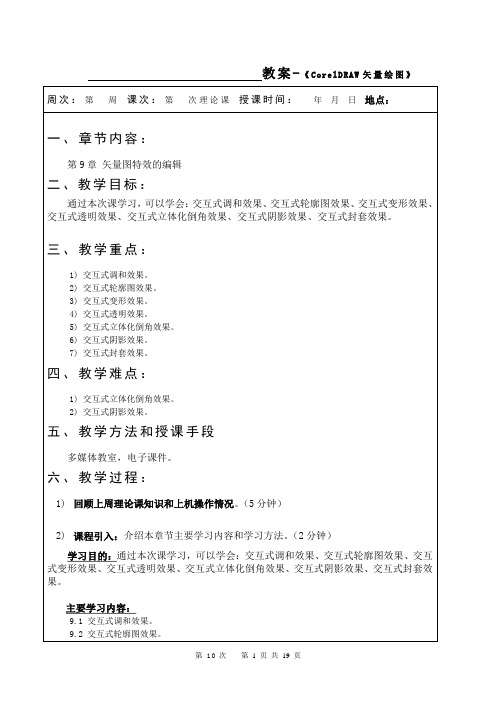
教案-《CorelD RAW矢量绘图》9.3 交互式变形效果。
9.4 交互式透明效果。
9.5 交互式立体化倒角效果。
9.6 交互式阴影效果。
9.7 交互式封套效果。
学习方法:多做案例、多模仿、多应用。
3)课程新授:(70分钟)9.1 交互式调和效果案例1 创建交互式调和效果操作步骤Step1 使用工具箱中的【星形工具】和【椭圆形工具】分别创建如图9-1的两个矢量图形。
Step2 使用工具箱中的【交互式调和工具】在星形对象上按下鼠标左键不放,向椭圆对象拖动鼠标,此时在两个对象之间会出现起始控制柄和结束控制柄,如图9-2左图所示。
Step3 松开鼠标后,即可在两个对象之间创建调和效果,如图9-2右图所示。
图9-1 创建两个矢量图形图9-2 创建交互式调和案例2 交互式调和效果设置操作步骤Step1 在“步数或调和形状之间的偏移量”文本框中可以设置调和的步数,也就是调和中间生成对象的数目,这里更改为70,效果如图9-3所示。
图9-3 将调和步数更改为70步后的调和效果Step2 在“调和方向”文本框中,可以设定中间生成对象在调和过程申的旋转角度。
当该值不为零时,将激活【环绕调和】按钮,单击该按钮,则调和的中间对象除予自身旋转外,同时将以起始对象和终点对象的中间位置为旋转中心做旋转分布,形成一种弧形旋转调和效果,如图9-4所示。
图9-4 “调和方向”为120时的“环绕调和”效果Step2 属性栏中提供了“直接调和”、“顺时针调和”、“逆时针调和”3种调和类型,通过选择不同的调和类型,可改变光谱色彩的变化。
这里单击【顺时针调和】按钮,即可得到图9-5所示效果。
Step3 单击属性栏中的【对象和颜色加速】按钮,在弹出的界面中单击按钮,可将调和加速控制点分开设置:拖动上面的滑块,可单独控制调和的中间对象的分布;拖动下面的滑块可控制调和颜色的分布,如图9-6所示。
图9-5顺时针调和效果图9-6调节调和对象与颜色的加速案例3 沿路径调和操作步骤Step1 使用工具箱中的【手绘工具】绘制一条曲线路径,如图9-7所示。

CorelDRAW特色滤镜简介我们为大家收集整理了关于CorelDRAW特色滤镜,以方便大家参考。
CorelDRAW中和ps一样有滤镜,但是CorelDRAW中的滤镜怎样使用呢? 启动CorelDRAW(以下简称CD,笔者以10.0版本为例),新建一个文件并选择“文件”菜单下的“导入”命令,导入一张位图图片并选中它。
★卷页效果 卷页效果在PS中需通过外挂滤镜KPT等才能完成。
选中刚刚导入的位图图片,点选菜单命令“位图→三维效果→卷页”,弹出“卷页”属性设置对话框(注:点击该对话框左下方的眼睛图标,可预览效果),如图1所示,读者可自行调试选择。
设置完成后按下确定,源图与效果对比图如图2所示。
图1 调整“卷页”属性 图2 卷页效果图 ★令人叫绝的“素描盘” 与PS的素描相比,CD的此项滤镜可调节性更大,细节更精致。
点选菜单命令“位图→艺术笔触→素描盘”,弹出如图3所示的控制面板,建议将样式选为“精细”。
设置完成后按下确定,效果如图4所示。
图3 调整“素描盘”属性 图4 素描效果图 ★编织效果 点选菜单命令“位图→创造性→编织”,弹出“编织”属性设置对话框,如图5所示。
在样式栏里有不同样式可供选择,读者可逐一调试;大小一栏建议将数值调得稍小一些,效果更直观;值得提醒的是如果你进行了旋转设置,可能会影响效果比较,如果第一次使用建议保持默认值“0”。
效果如图6所示。
图5 调整“编织”属性 图6 编织效果图 ★微粒效果 点选菜单命令“位图→创造性→微粒”,同样在弹出的属性设置对话框中进行相关设置。
效果如图7所示。
相信这种效果能为你在照片处理方面增加不少情趣。
图7 微粒效果图 ★雪花飘飘效果 在笔者看来,菜单命令里“位图→创造性→气候”是一个最有趣的效果。
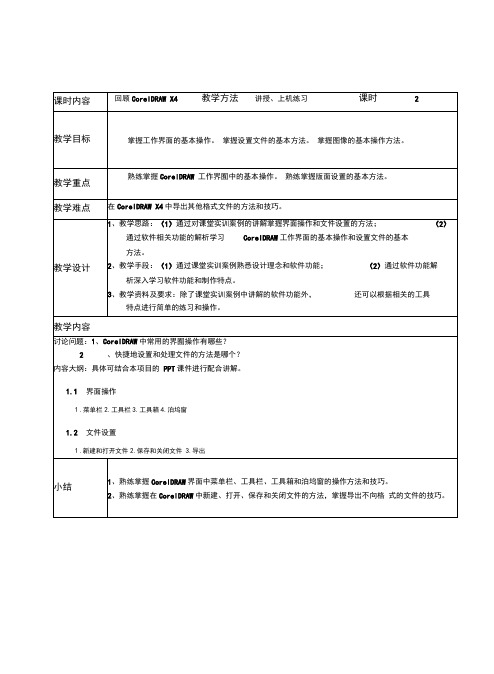
综合演练——绘制电话按钮使用椭圆形工具、渐变工具和调和工具绘制按钮底图和电话按键。
使用透明度工具制作电话按键的高光效果。
使用箭头形状工具和贝塞尔工具添加其他装饰图形。
作业综合演练--绘制记事本使用矩形工具和阴影工具制作底座和标签纸效果。
使用矩形工具、椭圆形工具和修剪命令制作纸张。
使用贝塞尔工具和椭圆形工具制作环扣。
4.绘制羊嘴和羊角图形5.绘制草和蘑菇图形3.1.4【相关工具】1.贝赛尔工具2.艺术笔工具3.渐变填充对话框3.1.5【实战演练】绘制旅行周刊插画3.2绘制酒吧一角插画3.2.1【案例分析】3.2.2【设计理念】3.2.3【操作步骤】1 .绘制插画背景2.添加文字内容3.2.4【相关工具】1.编辑曲线的节点2.编辑和修改几何图形3.2.5【实战演练】绘制猫咪插画3.3绘制卡通书籍插画3.3.1【案例分析】3.3.2【设计理念】3.3.3【操作步骤】1.绘制底图和放射状图形2.绘制云彩和树图形3.添加文字1.1.4【相关工具】1.图案填充对话框2.底纹填充对话框1.1.5【实战演练】绘制时尚立体插画3.4综合演练一一绘制乡村插画3.5综合演练——绘制水上派对插画1、熟练掌握使用贝塞尔工具和艺术笔工具等绘图工具绘制直线、曲线和图形。
2、熟练掌握渐变填充、图案填充和底纹填充的方法和技巧。
3、学习使用“形状”工具移动节点,熟练掌握运用节点的控制点和控制线来改变曲线或图形的形状。
厂综合演练——绘制乡村插画使用贝塞尔工具和填充工具绘制雪山。
使用贝塞尔工具和矩形工具绘制道路和山洞。
使用椭圆形工具和移除前面对象命令绘制月亮。
使用文本工具添加文字。
作业综合演练——绘制水上派对插画使用贝塞尔工具、轮廓图工具和渐变填充工具绘制小船图形。
使用贝塞尔工具绘制水宝宝图形。
4.2.1【案例分析】4.2.2【设计理念】4.2.3【操作步骤】1.制作书籍正面背景图形2.制作标题文字和装饰图形3.制作装饰图形并添加内容文字4.制作书籍背面图形和文字5.制作书籍图形和文字1.1.4【相关工具】1.1.5【实战演练】制作女性养生堂书籍封面4.3综合演练一一制作倍数学习法书籍封面4.4综合演练一一制作古城风景书籍封面1、熟练掌握输入文本和调整文字间距的方法和技巧。
(5)印象派(Impressionist)将所选位图抹上一层朦胧的颜色〈这种颜色根据对象的颜色而定〉使位图成为印象派画。
●敲击:对象被敲击摆动的强度大小。
●染色:印象效果的染色轻重。
(6)调色板刀(palette knife)可将所选对象的像素进行重新分配,从而使位图产生一种用刀刻画的效果。
●blade(刀刃):调节刀刃的锋利程度。
●soft edge(柔软刀尖):调节调色刀的坚硬程度。
(7)彩色蜡笔画:(粉蜡笔)(pastels)产生类似于彩色蜡笔画效果。
●笔划尺寸:笔迹尺寸〈即斑点大小〉●色调:调节色调的轻重。
(越轻:对象颜色变化越小)●柔和:●涂油:油脂浮在上面的感觉。
(8)墨水钢笔:(轮廓笔和墨水)(pen&ink)产生墨水钢笔素描画的效果。
●交叉阴影线素描:1.阴影线的密度。
2.墨水层:阴影墨层黑色的涂线。
●点画素描:1.密度:墨水钢笔点的黑点密度。
● 2.墨水池:素描中黑色的涂浅。
(9)点画法(点描画法)(pointillist)将所选位图对象的主要颜色分解并转为象素点从而将这些象素勾绘出一幅点画。
●大小:转为点后点的大小。
●亮度:对点画亮度的调节。
(10)刮板(scraperboard)可以分散,分层所选位图对象中的像素并将其放到较长的线条中,以创造出一种类似于刮痕的艺术效果。
◆刮痕到:●颜色:系统将原对象各部分的像素颜色填充长线条,以绘制出颜色与原对象相同的刮板画。
●白色:得到一种线条为白色,背景色为黑色的刮板画。
黑色的刮板画密度:调节刮板画线条的密度。
大小:调节线条的长宽。
(11)素描( sketch pad)铅笔样式:1 石墨铅笔素描2 彩色钢笔素描(可使用石墨铅笔得到黑色线条勾绘的素描图像。
)样式:调节素描画面的平滑度。
铅笔芯:铅笔芯的粗细轮廓线:调节素描对象的轮廓线宽度。
压力:控制素描画颜色的涂浅。
(12)水彩画:(watercolor)使对象产生水彩画效果画笔尺寸:笔头的大小。